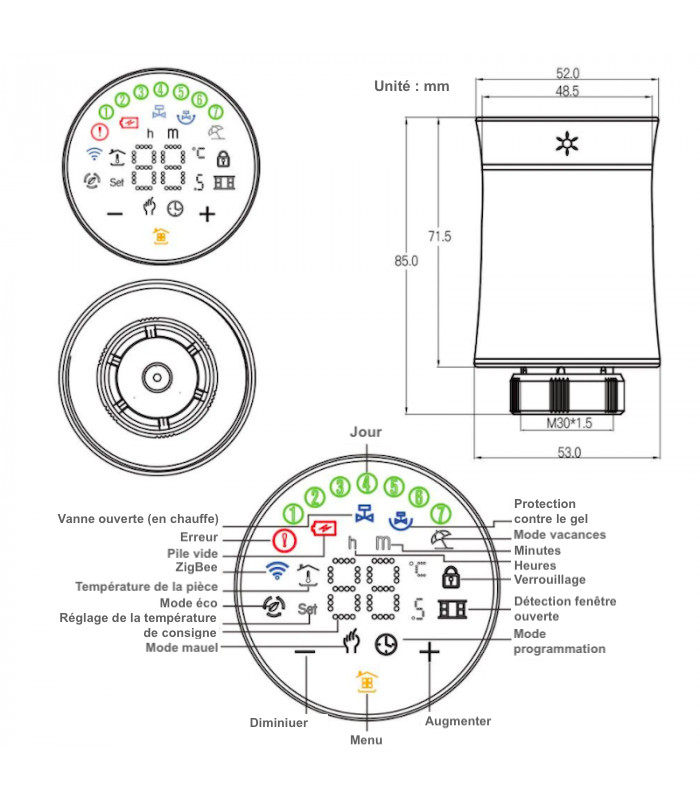
- Empochez 10€ en chèque cadeau pour chaque installation parrainée !
- 09 72 59 16 67
Lun -Ven : 9h - 12h et 14h - 17h. Prix d'un appel local.
Comment pouvons-nous vous aider ?
Les équipements
Passerelle
- Téléchargez l’application gratuite « Tuya Smart«
- Si vous êtes sur Android : Tuya Smart sur le Google Play
- Si vous êtes sur iOS (iPhone) : Tuya Smart sur l’App Store Apple
- Créez votre compte utilisateur sur l’application (notez bien l’adresse mail utilisée et le mot de passe choisi)
- Activez le Bluetooth sur votre téléphone (l’application va communiquer en Bluetooth avec la passerelle pendant la phase de configuration du WiFi. Ensuite, l’application et la passerelle communiqueront en WiFi)
- Alimentez la passerelle Bluetooth.
- Après quelques secondes de démarrage, le voyant bleu de la passerelle doit clignoter. Si ce n’est pas le cas, appuyez 6 secondes sur le bouton de réinitialisation se trouvant à l’arrière.
- Sur votre application mobile, appuyez sur le en haut à droite. Si la passerelle est automatiquement détectée, suivez les instructions sur l’application pour l’ajouter simplement.
- Sinon
- Sur les applications Tuya ou Smart Life, sélectionnez la catégorie « Autre » et choisissez « Connecteur WiFi« .
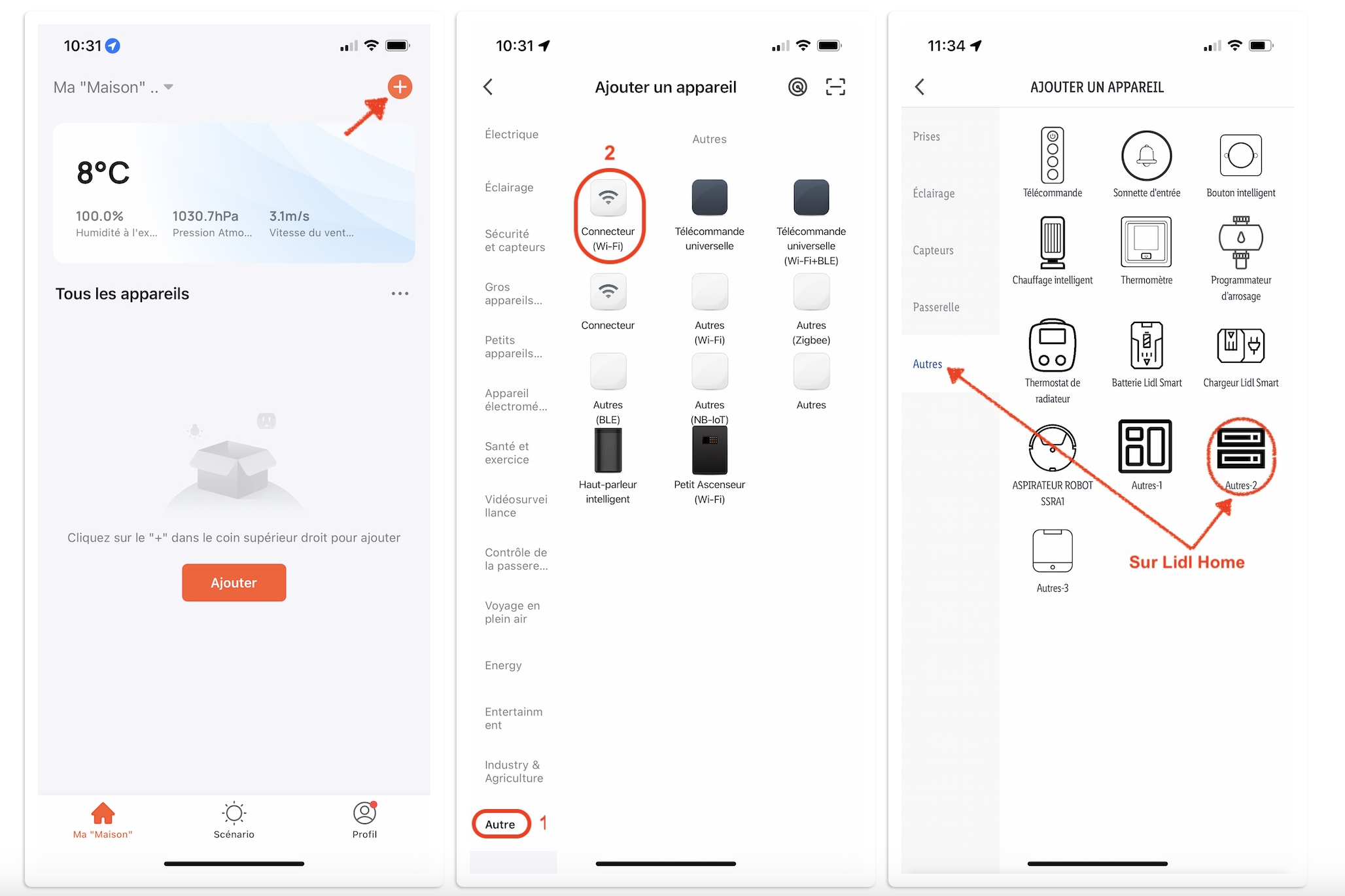
- Par défaut, l’application va connecter la passerelle au réseau WiFi auquel votre smartphone est actuellement connecté. Si vous souhaitez sélectionner un autre réseau WiFi, appuyez sur l’icône
- Entrez le mot de passe de votre connexion WiFi (respectez bien les minuscules et majuscules), puis cliquez sur Suivant. Cliquez sur l’icône « œil » afin d’afficher le mot de passe et vérifier que vous n’avez pas fait d’erreur de saisie.
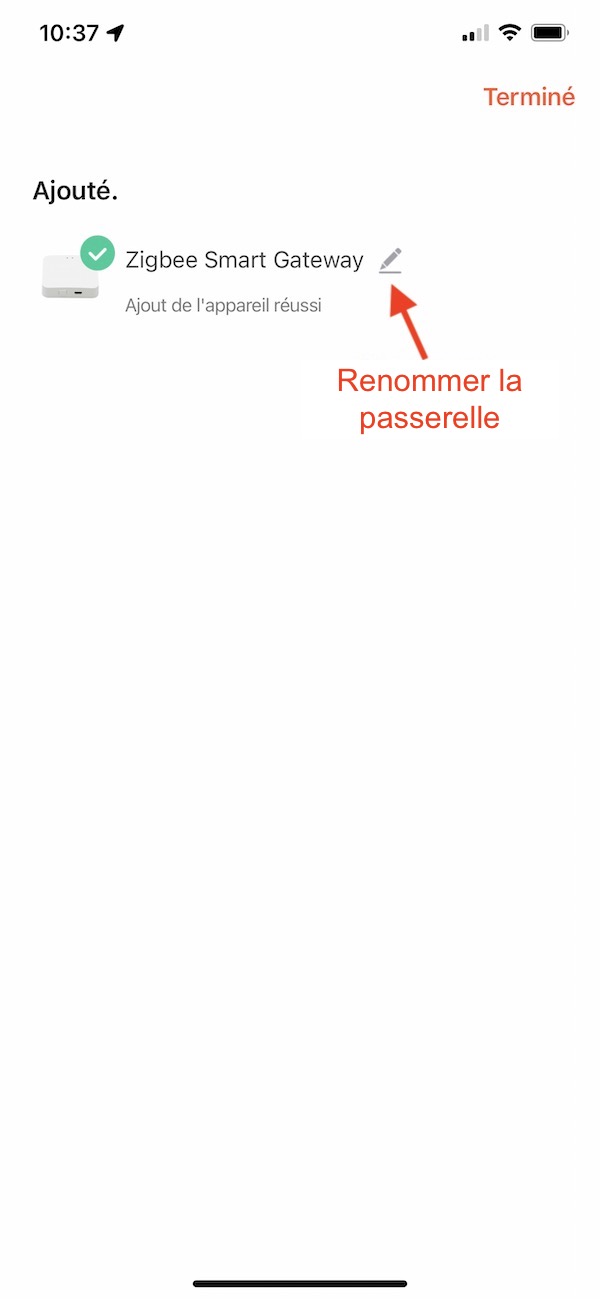
- Une fois la passerelle ajoutée, vous pouvez la renommer en appuyant sur l’icône puis appuyer sur « Terminer »
Avec certains réseaux WiFi, il est parfois possible que la méthode de connexion simplifiée (EZ) ne fonctionne pas correctement. C’est particulièrement le cas si votre routeur / box Internet émet sur deux fréquences (2,4 GHz et 5 GHz). En effet, il est possible que votre smartphone soit connecté en 5 GHz alors que la passerelle émet sur la fréquence 2,4 GHz ; cela pourrait empêcher votre smartphone de détecter la passerelle, car les deux équipements ne seraient pas sur la même fréquence. Pas de panique, il y a une solution qui fonctionne dans 90% des cas :
En cas de problème de connexion, nous vous proposons d’effectuer un ajout en mode « AP ». C’est à peine plus compliqué, mais cela a plus de chances d’aboutir.
- Commencez par tout annuler et revenir à la page d’accueil de l’application (cela sera plus simple que de suivre l’assistant de l’application qui risque de vous donner des instructions génériques non adaptées à la passerelle)
- Nous allons donc recommencer la procédure d’ajout, mais avec une variante : le mode « AP »
- Pour ajouter la passerelle, cliquez sur le en haut à droite de l’application, puis, allez dans la catégorie « Autre » et choisissez « Connecteur WiFi ».
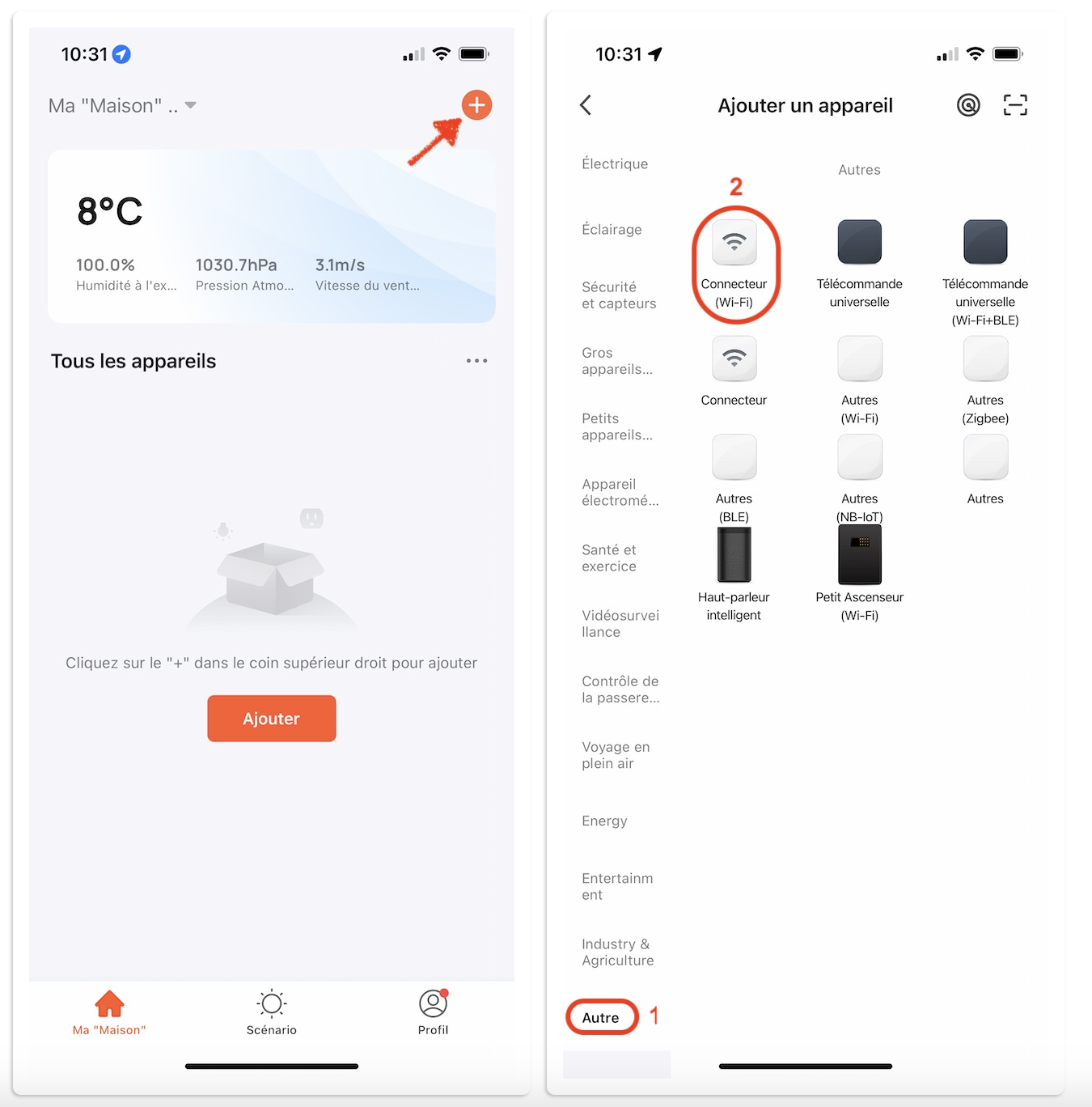
- Par défaut, l’application va connecter la passerelle au réseau WiFi auquel votre smartphone est actuellement connecté. Si vous souhaitez sélectionner un autre réseau WiFi, appuyez sur l’icône
- Entrez le mot de passe de votre connexion WiFi (respectez bien les minuscules et majuscules), puis cliquez sur Suivant. Cliquez sur l’icône « œil » afin d’afficher le mot de passe et vérifier que vous n’avez pas fait d’erreur de saisie.
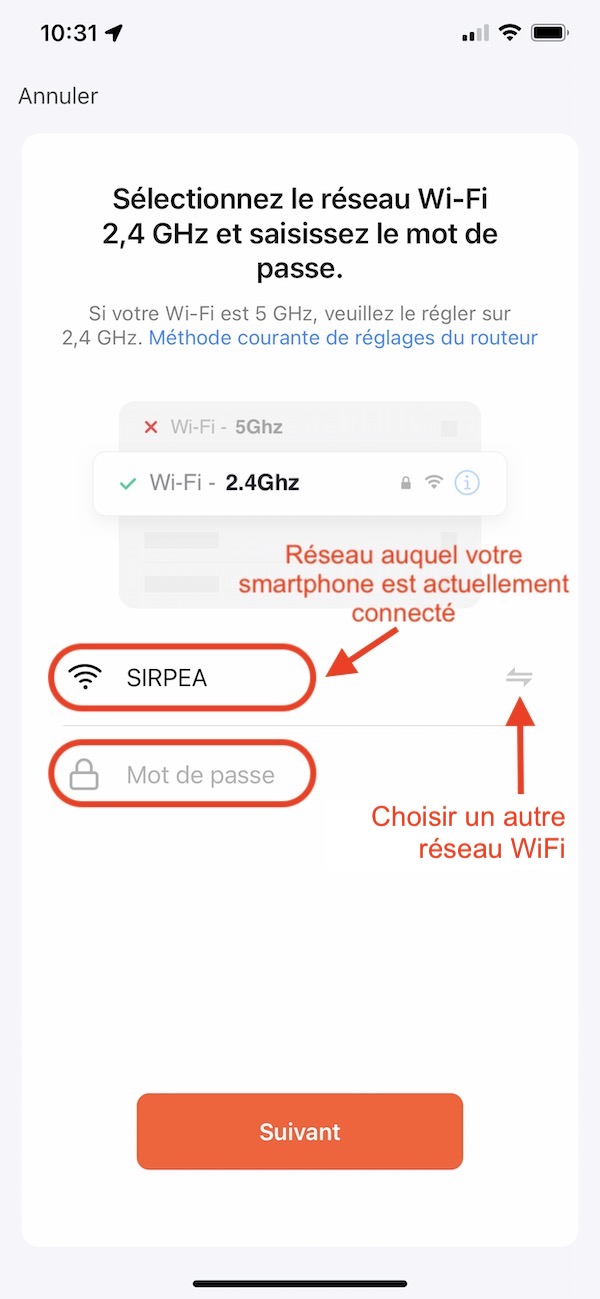
- Avant de cocher la case « Vérifiez que le témoin clignote rapidement », appuyez en haut à droite de l’application sur « Mode EZ » et sélectionnez à la place « Mode AP ».
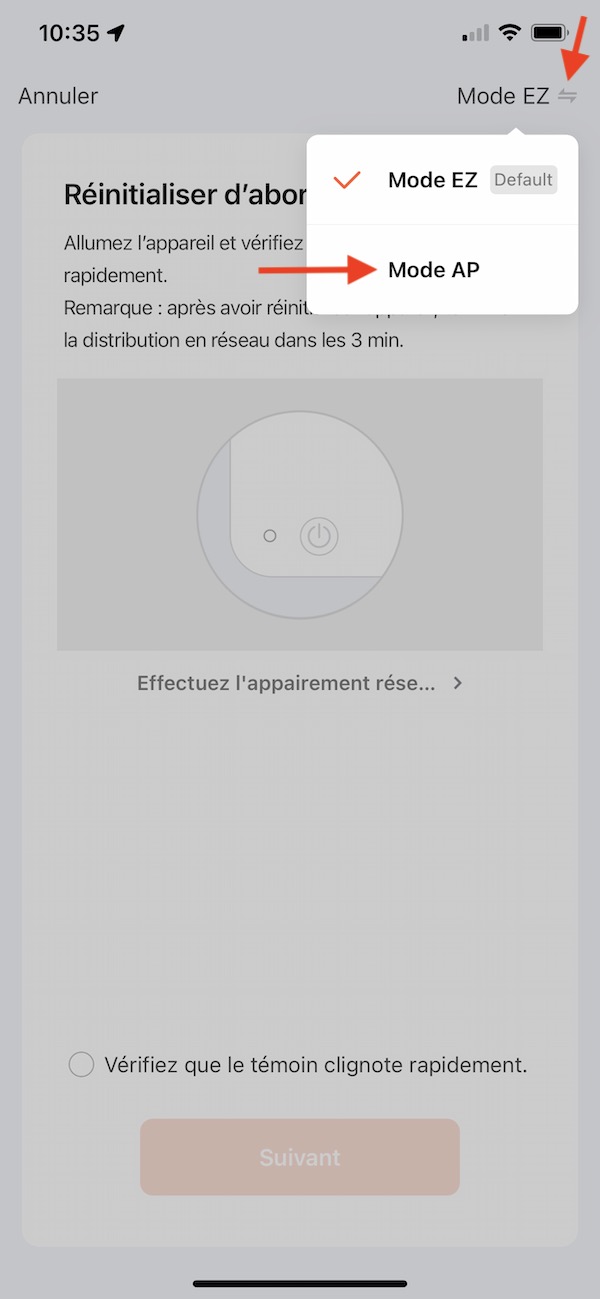
- Le voyant rouge de la passerelle doit toujours être en train de clignoter rapidement (si ce n’est pas le cas, appuyez 10 secondes sur le bouton jusqu’à extinction des voyants puis attendez que le voyant rouge se remette à clignoter rapidement).
- Effectuez un nouvel appui de 6 secondes sur le bouton se trouvant à l’arrière de la passerelle ZigBee (cela va la passer en mode « AP »).
- Le voyant rouge doit maintenant clignoter lentement.
- Cochez la case « Vérifiez que le voyant clignote lentement » puis appuyez sur Suivant.
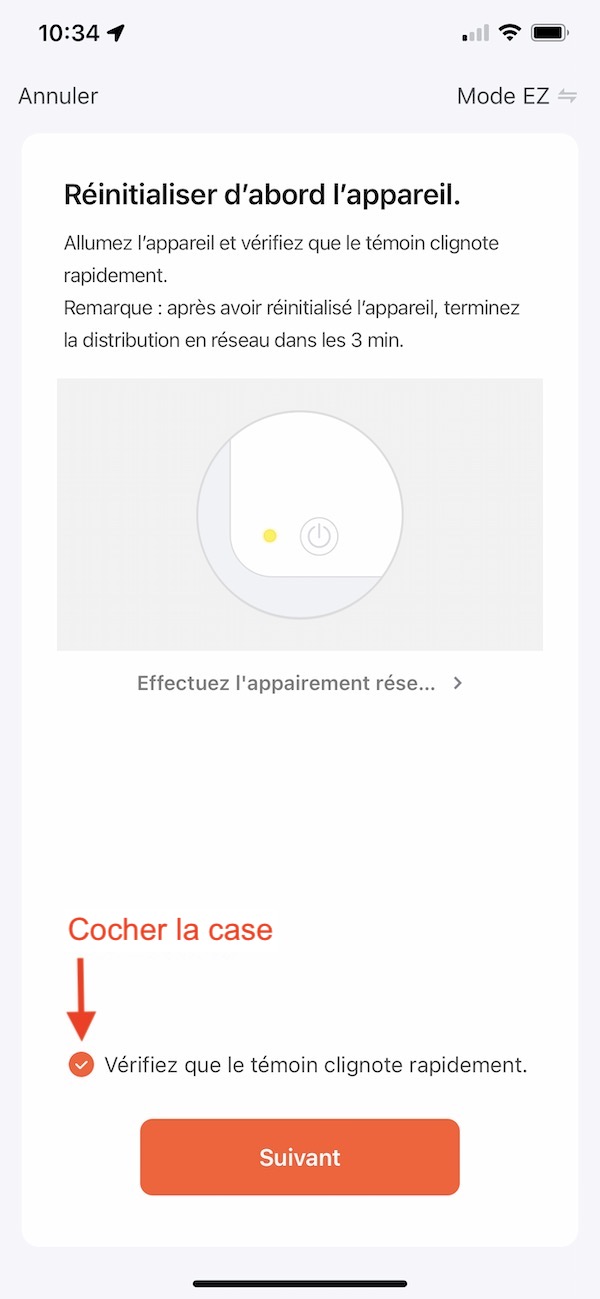
- L’application va vous demander de connecter votre téléphone à un réseau WiFi créé par la passerelle. En cliquant sur « Se connecter maintenant », l’application devrait ouvrir le menu de configuration WiFi de votre smartphone. Repérez un réseau WiFi s’appelant SmartLife-xxxx ou SL-xxxx (avec un code aléatoire à la place du xxxx) et sélectionnez-le.
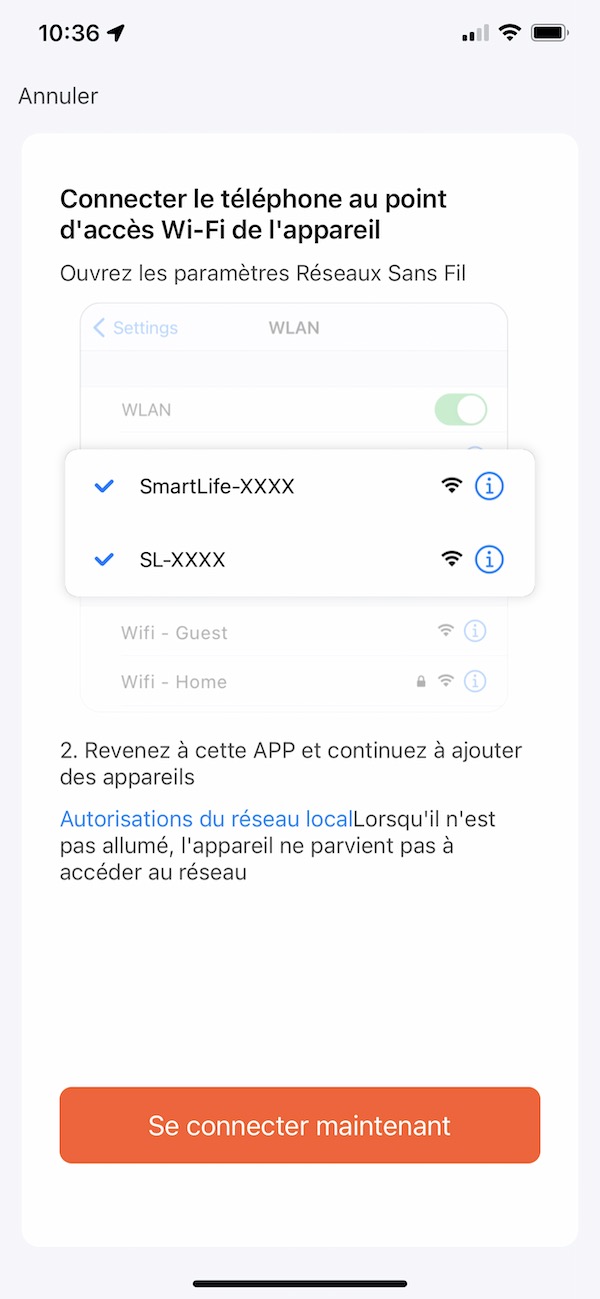
- Retournez à l’application Tuya Smart Life et suivez les instructions. Cette fois, après environ 30 secondes à 1 minute, l’application devrait détecter la passerelle et terminer sa configuration.
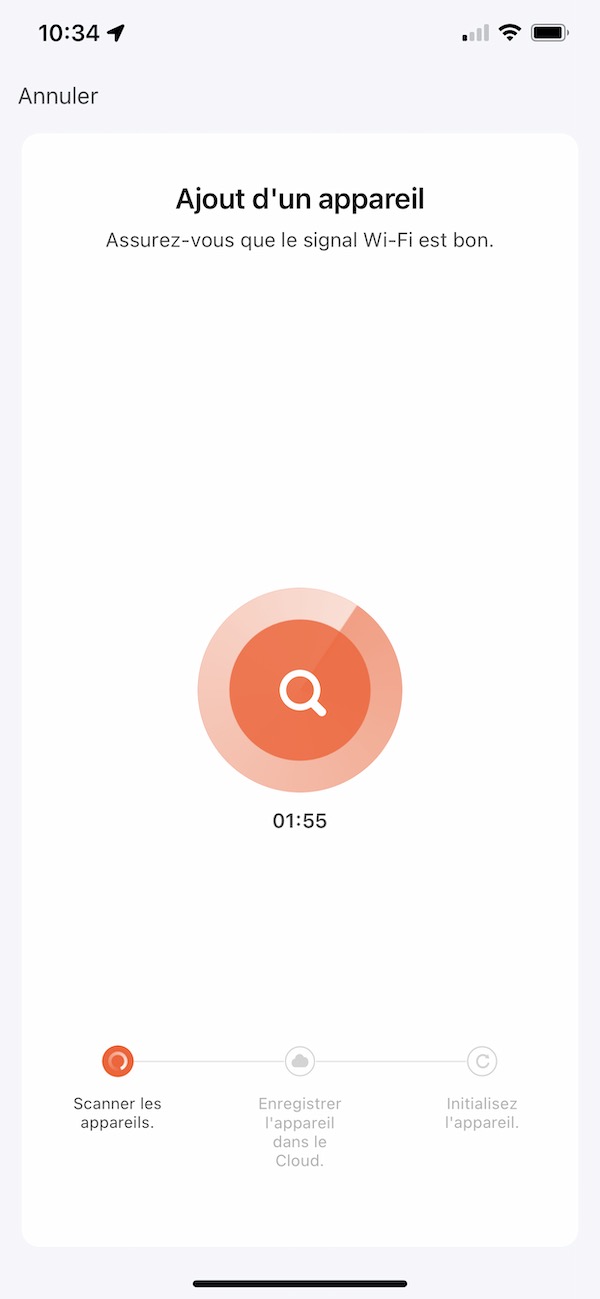
- Suivez les instructions sur l’application pour finir l’ajout du périphérique.
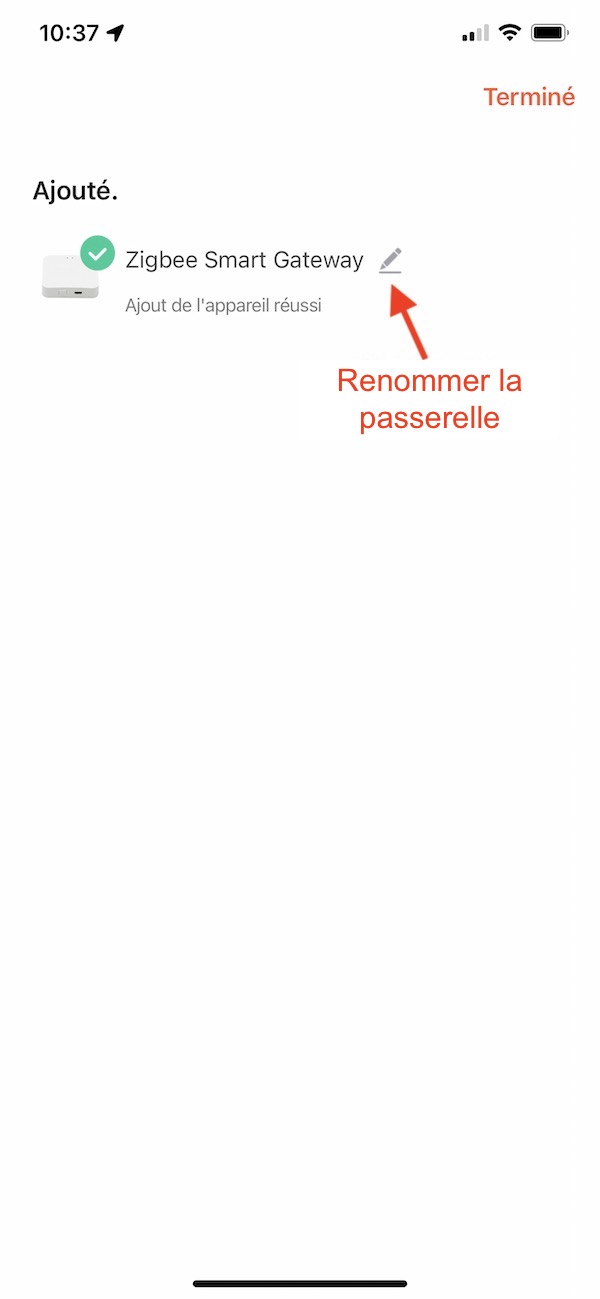
- Une fois la passerelle ajoutée, vous pouvez la renommer en appuyant sur l’icône
- Dans l’application, touchez la passerelle puis touchez « Ajouter un sous-appareil ».
- Dans le cas d’un appareil Bluetooth.
- Si l’équipement Bluetooth a déjà été ajouté à l’application via une connexion Bluetooth directe avec votre téléphone : Appuyez sur « Associer un appareil Bluetooth », cela va permettre de transférer l’association du téléphone vers la passerelle et ainsi permettre l’accès à distance et le contrôle vocal via une enceinte connectée.
- Si l’équipement Bluetooth n’a jamais été associé ou si vous l’avez réinitialisé, mettez votre équipement Bluetooth en mode appairage/association/connexion (consultez le manuel de l’équipement pour connaitre sa procédure d’ajout) puis sélectionnez « Ajout de nouveaux équipements » sur l’application.
- Mettez votre équipement ZigBee ou Bluetooth en mode ajout (consultez le manuel de l’équipement pour connaitre sa procédure d’ajout).
- Suivez les instructions sur l’application.
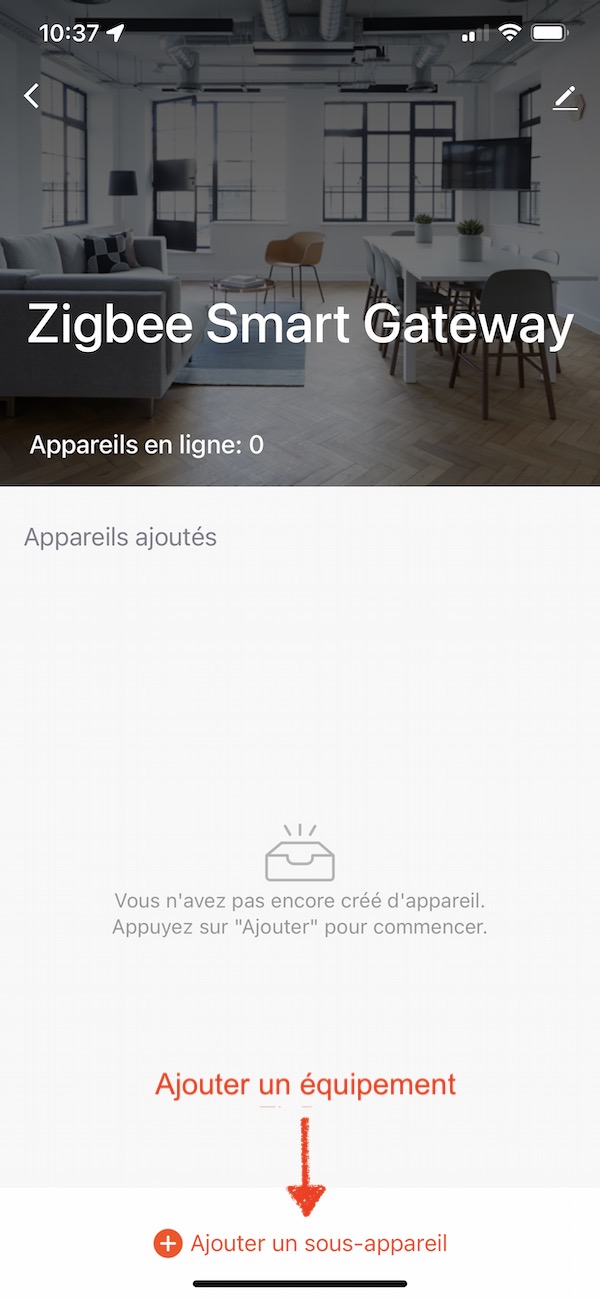
- Une fois l’équipement ajouté, vous pouvez l’utiliser et le configurer depuis la liste des équipements de la passerelle ou depuis la page d’accueil de votre application.
Vannes Thermostatique Zigbee
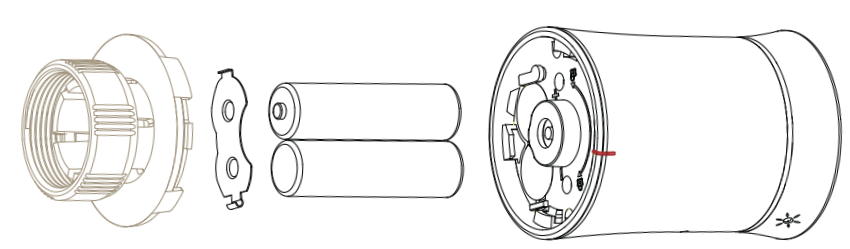 Pour insérer les piles, dévissez le capot arrière intégrant le système de fixation (pas-de-vis M30x1,5) puis déverrouillez le capot en métal du compartiment à piles en tournant le petit verrou noir. Le capot en métal peut se détacher complètement : repérez bien comment il était inséré afin de le remettre dans la même position après avoir inséré les piles. Insérez les piles en respectant bien la polarité comme indiqué sur le schéma ci-dessus puis repositionnez le capot en métal refermant le compartiment à piles et verrouillez-le avec le petit verrou en plastique noir.
Pour insérer les piles, dévissez le capot arrière intégrant le système de fixation (pas-de-vis M30x1,5) puis déverrouillez le capot en métal du compartiment à piles en tournant le petit verrou noir. Le capot en métal peut se détacher complètement : repérez bien comment il était inséré afin de le remettre dans la même position après avoir inséré les piles. Insérez les piles en respectant bien la polarité comme indiqué sur le schéma ci-dessus puis repositionnez le capot en métal refermant le compartiment à piles et verrouillez-le avec le petit verrou en plastique noir.
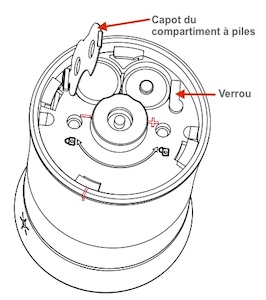
- Ensuite, appuyez sur la touche menu de la tête afin qu’elle fasse apparaitre l’indication « F1 » sur son écran.
- Si cela ne fonctionne pas, ouvrez le compartiment à piles afin que les piles ne soient plus en contact, attendez quelques secondes puis refermez le capot des piles. Après quelques secondes, appuyez de nouveau sur la touche menu afin de faire apparaitre « F1 ». Le moteur va « ouvrir » la tête à son maximum.
- Attendez la fin de l’opération (vous devez entendre un léger bruit de moteur durant l’opération)
- Repérez la flèche dessinée dans plastique du capot arrière de la tête, faites le coïncider avec le repère (trait) présent à l’arrière du corps de la tête, poussez fermement la tête afin que le capot arrière se positionne parfaitement puis tournez la tête dans le sens des aiguilles d’une montre jusqu’au verrouillage complet.
- Une fois la tête fermement verrouillée sur son capot arrière, appuyez de nouveau sur la touche menu . « F2 » doit s’afficher. Le moteur va fermer la tête jusqu’à trouver le point de contact avec la tige du corps de vanne (vous devez entendre un léger bruit de moteur).
- Une fois que l’indication F2 n’est plus affiché, vous pouvez tourner la tête dans le sens des aiguilles d’une montre jusqu’à ce que son écran soit orienté dans le bon sens. Ne rournez pas dans le sens inverse des aiguilles d’une montre pour ne pas la dévisser de son support ou du corps de vanne.
- Si tout s’est bien passé, la tête doit afficher la température de la pièce (si l’écran est éteint, appuyez simplement sur la touche menu )
- Sur Tuya Smart : Cliquez sur la passerelle ZigBee puis, en bas du menu, sur « Ajouter un sous-appareil » .
- Sur Tuya : en cliquant sur « Autre » puis « Connecteur (WiFi) » pour une passerelle WiFi ou « Connecteur » pour une passerelle connectée en RJ45.
Module de chauffage Wifi intelligent pour radiateurs à fil pilote
L'application
Vannes Thermostatique Zigbee
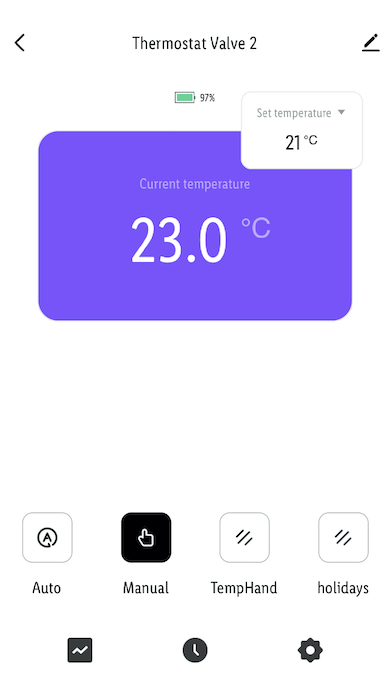
- Set temperature : Température de consigne.
- Current temperature : Température de la pièce.
- Auto : La tête applique les températures aux plages horaires programmées dans le menu de programmation horaire.
- Manual : La température est réglée manuellement pour une durée indéterminée (jusqu’à ce que vous repassiez dans un autre mode).
- TempHand : La température est forcée pour une durée limitée (ex : 1 heure). La durée peut être définie dans les réglages de la tête.
- Holidays : Mode vacances. La durée du mode vacances peut être définie dans les réglages de la tête. À la fin du nombre de jours défini pour le mode vacances, la tête se remettra en mode Auto.
- Affiche un graphique de l’historique des températures mesurées.
- Affiche le menu de programmation horaire.
- Affiche les réglages de la tête.
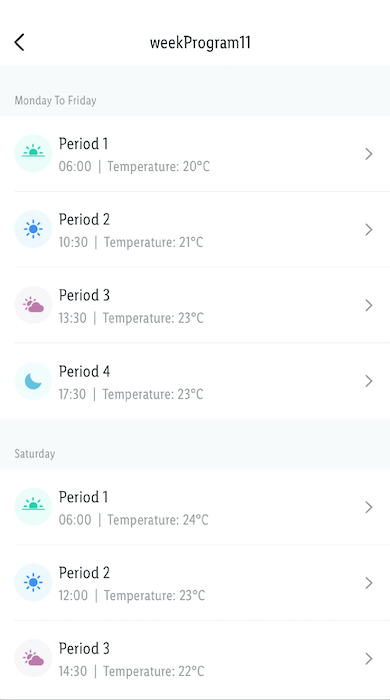
Pour les jours de semaine (lundi à vendredi), le samedi et le dimanche, vous pouvez définir librement les horaires de 4 périodes ainsi que la température souhaitée pour chacune de ces périodes.
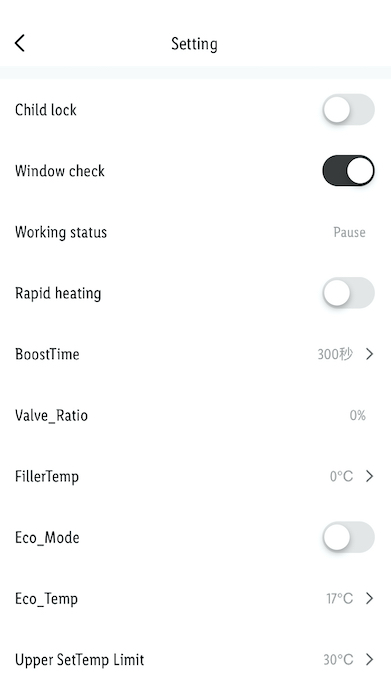
- Child lock : Verrouillage des touches tactiles de la tête.
- Window check : Active la détection de fenêtre ouverte (coupe la tête pour une durée définie en cas de baisse brutale de la température de la pièce).
- Working status : Affiche l’état de la vanne.
- Pause : vanne fermée.
- Heating : vanne ouverte.
- Rapid heating : Chauffe forcée (« boost ») pour une durée définie.
- BoostTime : Durée de la chauffe forcée (en secondes).
- Valve_ratio : Affiche le pourcentage d’ouverture de la vanne.
- FillerTemp : Étalonnage de la température mesurée.
- Eco_Mode : Active le mode éco.
- Eco_Temp : Température du mode éco.
- Upper SetTemp Limit : Fixe la température maximale pouvant être réglée.
- Lower SetTemp Limit : Fixe la température minimale pouvant être réglée.
Pour accéder aux réglages depuis l’application Tuya Smart, maintenez appuyées simultanément les touches menu et + pendant au moins 3 secondes pour entrer dans le menu de configuration. Le premier paramètre « A1 » s’affiche, suivi par la valeur après 2 secondes. Utilisez les touches -/+ pour modifier les valeurs, qui sont sauvegardées lors du passage au paramètre suivant.
| Code | Fonction | Réglages possibles | Réglage par défaut |
|---|---|---|---|
| A1 | Étalonnage de la température mesurée. | -9 °C à +9 °C | -2 °C |
| A2 | Détection de fenêtre ouverte (détecte une baisse brutale de la température). | 00 : Désactivé 01 : Activé | 00 : Désactivé |
| A3 | Seuil de baisse de température pour la détection de fenêtre ouverte. | 5 à 25 °C | 5 °C |
| A4 | Durée de fermeture de la vanne en cas de détection de fenêtre ouverte. | 5 à 60 min | 15 min |
| A5 | Température de consigne minimale autorisée. | 5 à 15 °C | 5 °C |
| A6 | Température de consigne maximale autorisée. | 15 à 35 °C | 35 °C |
| A7 | Durée du mode « chauffage forcé ». | 100 à 900 secondes (affiché 10 à 90) | 300 secondes (affiché 30) |
| A8 | Affiche si la vanne est ouverte ou fermée (n’est pas un réglage). | ON : Ouverte OFF : Fermée | |
| A9 | Delta de température de la zone morte. | 0,5 à 5 °C | 1 °C |
| AA | Mode éco (mode vacances). | 00 : Désactivé 01 : Activé | 00 : Désactivé |
| AB | Température du mode éco. | 5 à 35 °C | 20 °C |
| AC | Protection contre le gel. | 0 à 10 °C | 5 °C |
| AD | Luminosité de l’écran LED. | 0 à 9 | 0 |
| AE | Réinitialiser la tête (perte des réglages et de l’inclusion) | 00 : Ne rien faire 01 : Réinitialiser | 00 |
| AF | Affiche la version du logiciel interne de la tête. | U1 |
Choix du Mode
Des appuis courts sur la touche menu permettent de basculer entre le mode manuel, la programmation horaire, et le mode vacances (représenté par un parasol). Lorsque le mode manuel clignote, cela signifie que la température est contrôlée manuellement jusqu’à la prochaine plage horaire programmée.
Réglage de la Température
Les touches + et – permettent de régler la température souhaitée. L’indicateur ‘SET’ confirme que la température affichée est la température de consigne. Si l’indicateur est éteint, il s’agit de la température mesurée dans la pièce.
Réglage de l’Horloge et de la Programmation Horaire des Consignes de Chauffage
Appuyez sur la touche menu pendant au moins 3 secondes. Ce menu permet de régler l’heure, le jour de la semaine, puis la programmation horaire des températures de consigne. Vous n’êtes pas obligé d’effectuer tous ces réglages. Appuyez simplement sur la touche menu pour « sauter » les réglages que vous ne souhaitez pas changer (ex : passer le réglage de l’heure et aller directement à la programmation). Si vous ne souhaitez pas régler la programmation horaire après avoir réglé l’heure et le jour de la semaine, attendez simplement sans rien faire que le système revienne en mode veille.
- L’écran doit afficher ‘h’ : appuyez sur les touches -/+ pour régler l’heure.
- Appuyez de nouveau sur la touche menu pour régler les minutes ‘m’.
- Appuyez de nouveau sur la touche menu : un numéro entouré doit clignoter. Il s’agit du jour de la semaine (1 pour lundi).
- Appuyez de nouveau sur la touche menu : L’écran doit indiquer ‘Hm’. Il s’agit ici du nombre de jours du mode congé (ex: 7).
- Un nouvel appui sur menu doit afficher les jours de semaine 1 2 3 4 5 puis ‘h’ et ‘m’ pour régler l’heure/minutes de début de la première période, puis la température et ainsi de suite pour les 4 plages horaires ; puis de nouveau pour le samedi (6) et le dimanche (7). Cela fait un total de 12 plages horaires librement configurables (4 pour la semaine, 4 pour le samedi et 4 pour le dimanche).
Verrouillage Enfant
Appuyez simultanément sur les touches + et – pendant au moins 3 secondes afin de verrouiller les touches de la tête thermostatique. Recommencez l’opération pour la déverrouiller.
Mode Chauffage Forcé ‘Boost’
Appuyez au moins 3 secondes sur la touche jusqu’au clignotement de l’icône vanne ouverte. Cela va activer une ouverture maximale de la vanne (mode boost) pour une durée définie par le réglage A7.
Signification des Codes Erreur
| Erreur Affichée | Signification | Résolution |
|---|---|---|
| E1 | Défaut du capteur de température | Contacter le service après-vente |
| E2 | Problème d’étalonnage de la vanne | Démonter la tête, retirer les piles quelques secondes puis les remettre et recommencer la procédure d’installation de la tête sur le corps de vanne. Si le problème persiste, vérifier la longueur de la tige ou l’adaptateur utilisé. |
| Piles faibles | Remplacez les piles. Utiliser des piles alcalines ou des piles rechargeables au lithium. |